Bildlaufleisten in Windows 11 immer anzeigen
Aktualisiert Marsch 2023: Erhalten Sie keine Fehlermeldungen mehr und verlangsamen Sie Ihr System mit unserem Optimierungstool. Holen Sie es sich jetzt unter - > diesem Link
- Downloaden und installieren Sie das Reparaturtool hier.
- Lassen Sie Ihren Computer scannen.
- Das Tool wird dann deinen Computer reparieren.
Die Anpassung unseres Betriebssystems ist zweifellos einer der Aspekte, die die meisten von uns beim ersten Start des Computers durchführen, aber die Wahrheit ist, dass wir im Laufe der Tage auch dazu neigen, verschiedene Aspekte zu ändern, um zu funktionieren bequemer.
So zeigen Sie Bildlaufleisten in Windows 11 immer an
Unten sehen Sie alle Schritte, die Sie befolgen müssen, um zu wissen, wie Bildlaufleisten in Windows 11 immer angezeigt werden.Schritt 1
Um diese Aktion auszuführen, öffnen Sie die Einstellungen von Start:
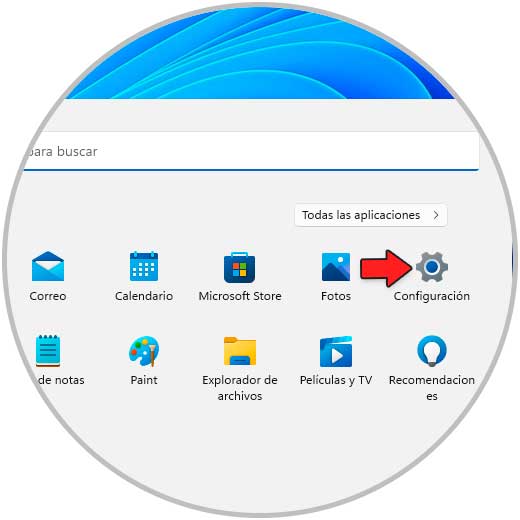
Schritt 2
In den Einstellungen gehen wir zu „Barrierefreiheit-Visuelle Effekte“:
Wichtige Hinweise:
Mit diesem Tool können Sie PC-Problemen vorbeugen und sich beispielsweise vor Dateiverlust und Malware schützen. Außerdem ist es eine großartige Möglichkeit, Ihren Computer für maximale Leistung zu optimieren. Das Programm behebt häufige Fehler, die auf Windows-Systemen auftreten können, mit Leichtigkeit - Sie brauchen keine stundenlange Fehlersuche, wenn Sie die perfekte Lösung zur Hand haben:
- Schritt 1: Laden Sie das PC Repair & Optimizer Tool herunter (Windows 11, 10, 8, 7, XP, Vista - Microsoft Gold-zertifiziert).
- Schritt 2: Klicken Sie auf "Scan starten", um Probleme in der Windows-Registrierung zu finden, die zu PC-Problemen führen könnten.
- Schritt 3: Klicken Sie auf "Alles reparieren", um alle Probleme zu beheben.
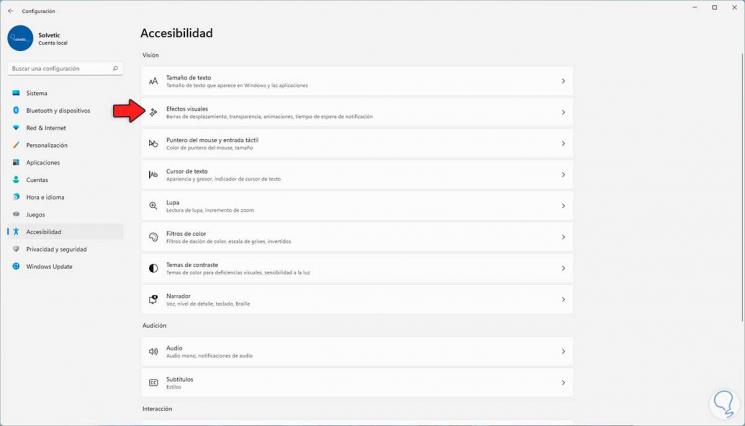
Schritt 3
Durch Anklicken kann der Schalter „Immer Bildlaufleisten anzeigen“ aktiviert oder deaktiviert werden:
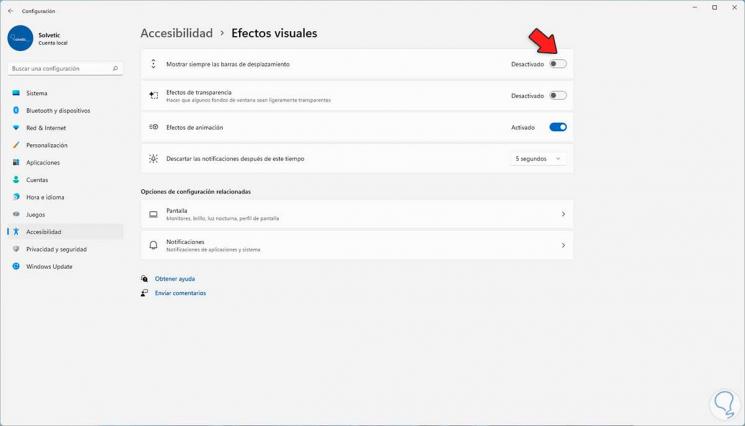
Wenn die Bildlaufleisten aktiv sind, sind sie in Windows 11 sichtbar. Dies ist alles, was wir tun müssen, um diese Bildlaufleisten im System zu aktivieren oder nicht. Auf diese einfache Weise können wir entscheiden, wann wir diese Anpassung an unserem Computer vornehmen wollen.

